在 Day2 我們完成了 n8n 的安裝,今天我們要正式打開編輯器,熟悉界面,並建立第一個可以完整在 n8n 執行的 Workflow。
打開 http://localhost:5678(或對應伺服器網址),你會看到 n8n 的編輯器。介面主要分為以下區域:
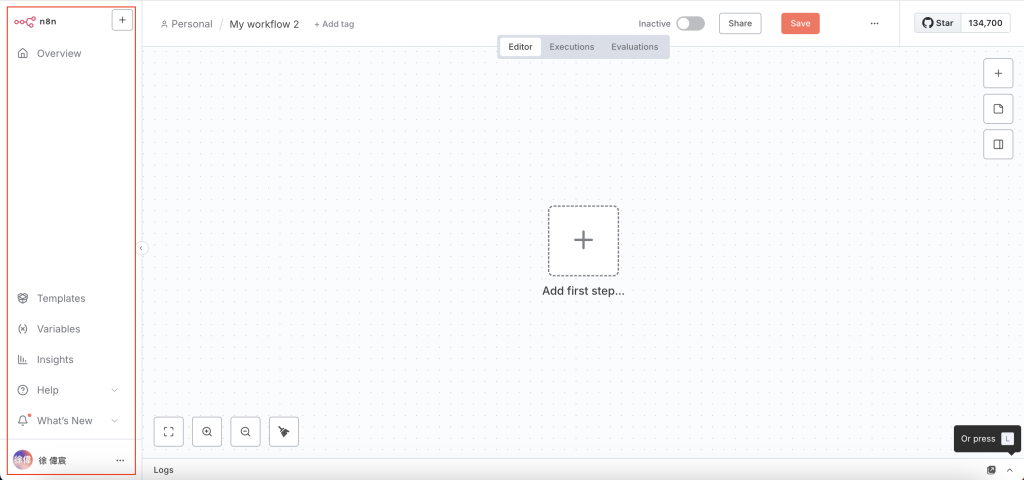
My workflow,可更改。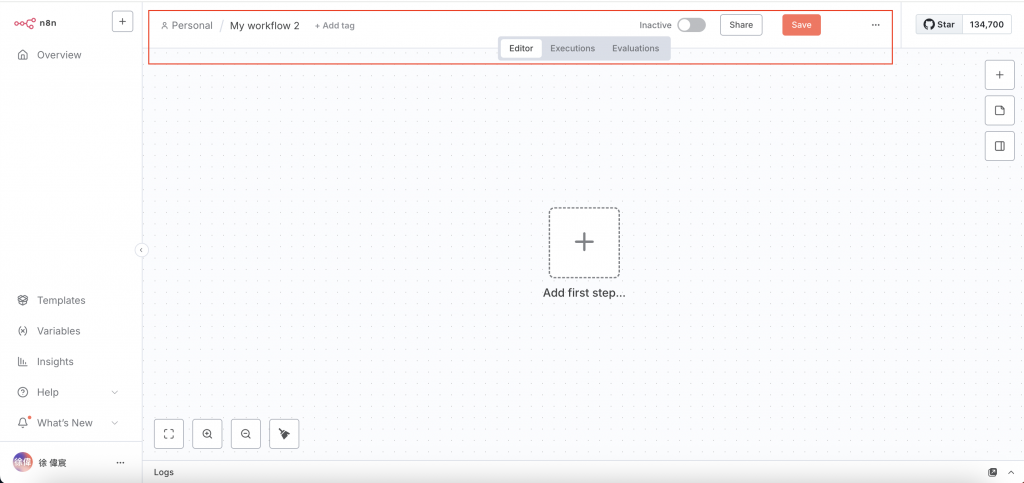
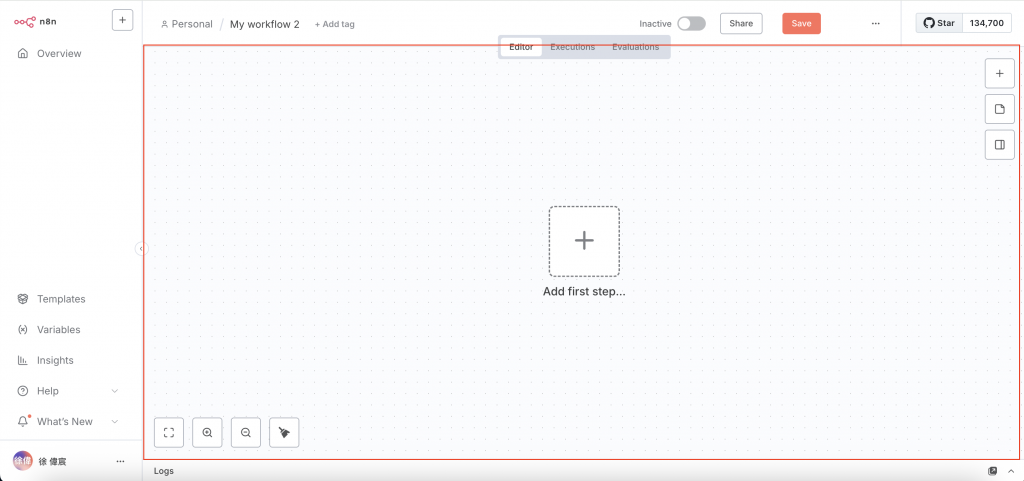
今天的 Workflow 範例:Manual Trigger → Set Node → Function Node → 執行結果檢視
Day3 – My First Workflow。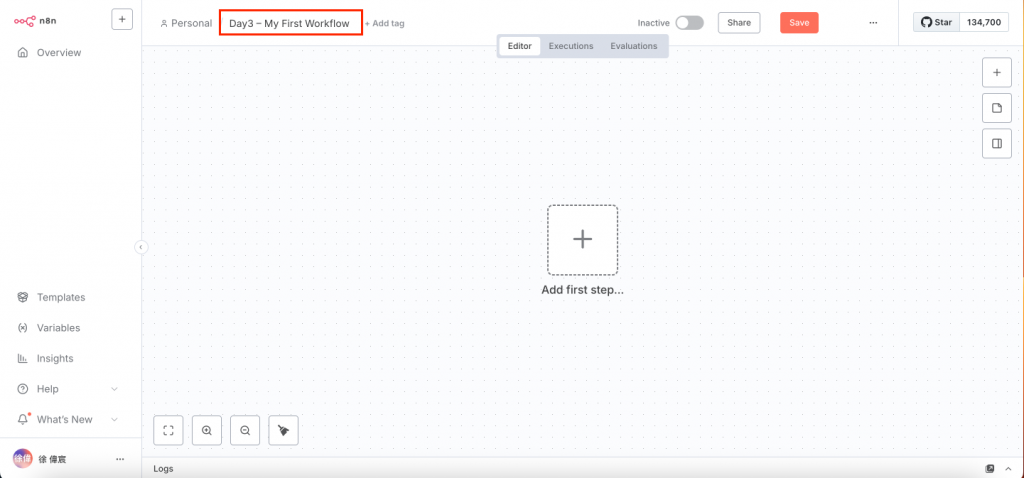
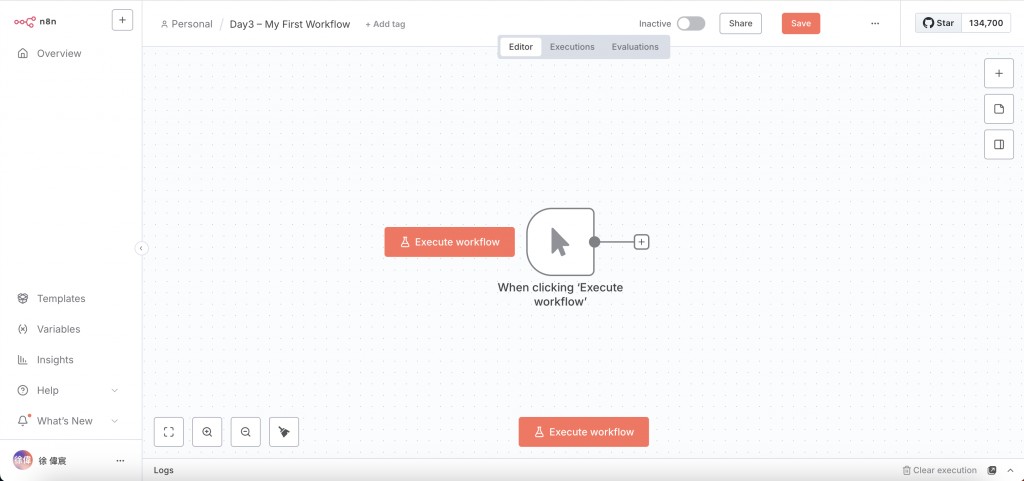
點擊 + 或按 Tab,搜尋 Set 節點。
將 Manual Trigger 連接到 Set Node。
設定內容,例如建立兩個欄位:
name = "Keven"
day = "Day3"
Set Node 會生成一筆資料,方便後續流程使用。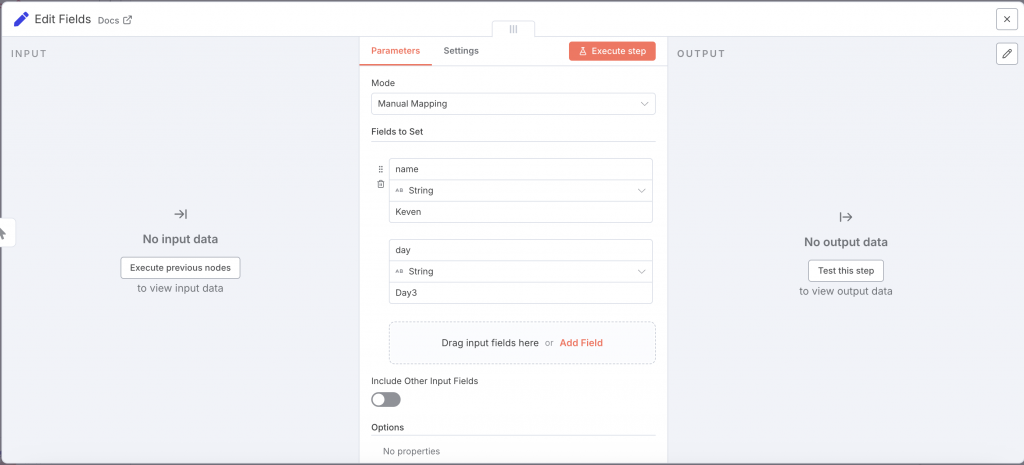
// 取得輸入資料
const input = items[0].json;
// 在資料中加入訊息欄位
input.message = `Hello ${input.name}, welcome to ${input.day} workflow!`;
return [{ json: input }];
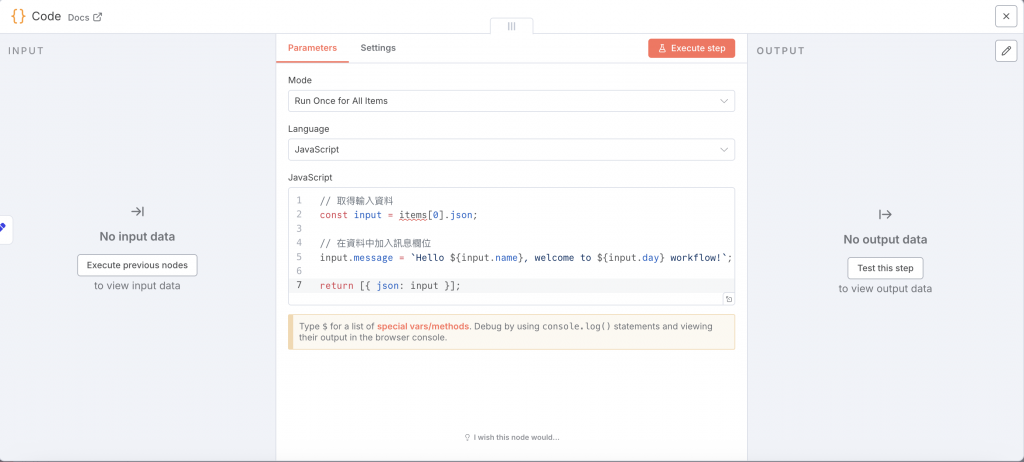
message 欄位,結果會在執行預覽中看到。{
"name": "Keven",
"day": "Day3",
"message": "Hello Keven, welcome to Day3 workflow!"
}
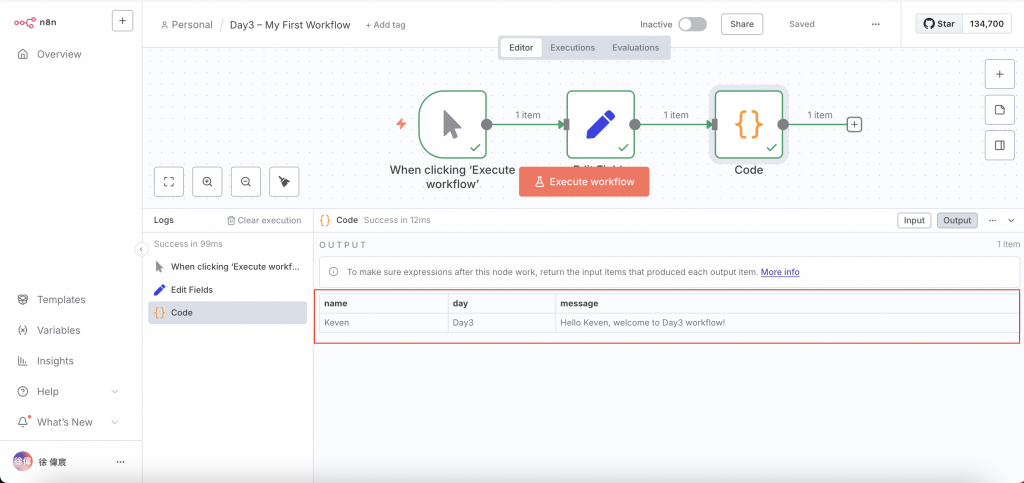
今天我們完成了三件事:
明天 Day4,我們將深入理解 n8n 核心概念:Node 類型、Trigger 機制與 Execution 流程邏輯,幫助你打造更複雜的自動化。
